Productos Destacados
-
Acciones esenciales de Photoshop
Kit de herramientas de maquillaje Acción premium de Photoshop
$57.00 -
-
-
Acciones esenciales de Photoshop
Conjunto de acciones de Photoshop para edición de bebés recién nacidos de Newborn Necessities ™
$29.00 -
-
-
-
Cree una imagen vintage de estilo SX-70 con Photoshop by Jen Kiaba
Vintage es in, a lo grande. Desde boutiques hasta revistas, dondequiera que mires, parece que todo resuena con un poco de nostalgia. Personalmente, me encanta agregar un toque de romanticismo vintage a mi fotografía en Photoshop; cuando eliges los sujetos con cuidado, puedes dar a tus fotos un aspecto atemporal sin que parezcan anticuadas.
Existen diferentes niveles de complejidad para crear una foto de estilo vintage. Para empezar, compartiré contigo una manera muy fácil de darle a tus imágenes una calidad tonal que recuerda a la película de antaño.
El otro día estaba hojeando el blog de fotografía de mi amigo Romin: él es el cerebro detrás del Saia Weddings Photography Studio con sede en Seattle. Su estilo, aunque no estrictamente  vintage, a menudo evoca indicios de cámaras de película clásicas, como la Diana y la SX-70.
vintage, a menudo evoca indicios de cámaras de película clásicas, como la Diana y la SX-70.
Más recientemente, publicó una foto que me dejó boquiabierto: había imitado los tonos cálidos y la suavidad de Vintage. Polaroid SX-70 ¡muy bien!

Sabiendo que dispara digitalmente y que la imagen no fue capturada en una película, ¡tenía que conocer su secreto! Tenga en cuenta los tonos cálidos del cielo y el paisaje. Sin exagerar, ha creado una imagen que hace referencia a la película instantánea que fue tan popular hace varias décadas.
Afortunadamente para mí, ¡estaba feliz de compartir cómo darle a tus fotos ese toque de fantasía descolorida!
Según Romin, el truco consiste en elegir algunos tonos más cálidos de tu foto original:
Con estos colores en su paleta, cree un nuevo Capa de mapa de degradado:
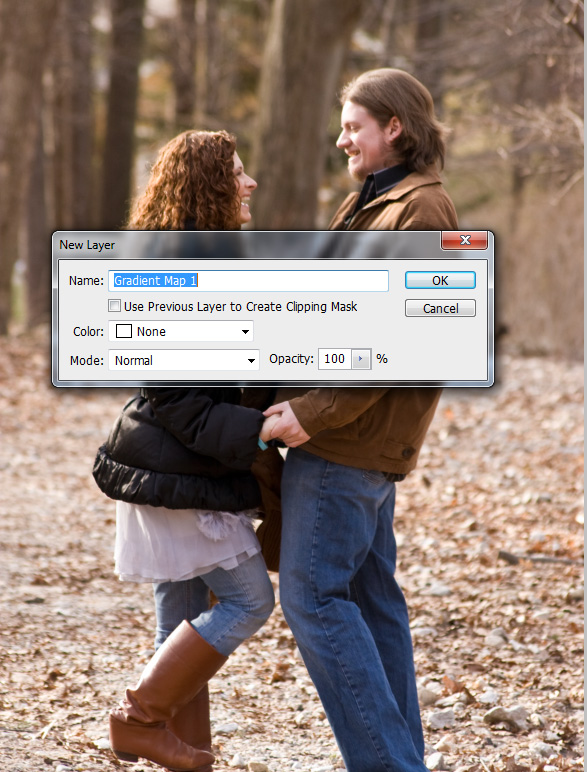
Al principio se verá así (¡pero no se preocupe!):
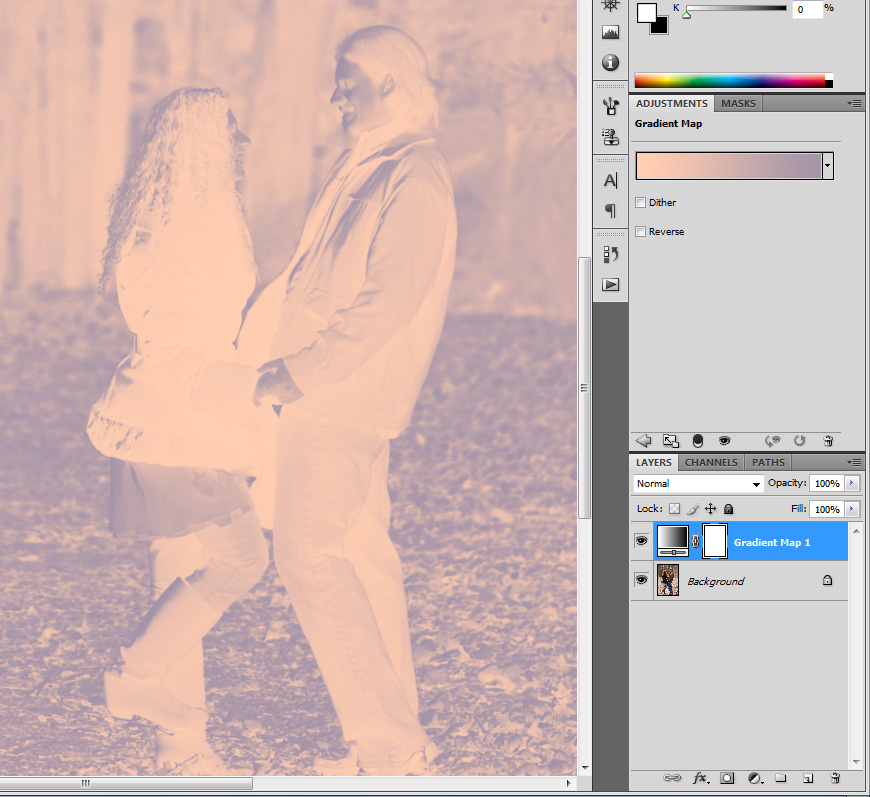
Establezca esta capa en el modo de fusión Luz suave.

¡Ahora todo tiene esa cálida suavidad por la que los antiguos Polariod SX-70 eran tan famosos! El único problema es que la piel se ve un poco demasiado rosada.
Intente pintar un poco del mapa de degradado con un pincel negro de opacidad media Máscara de capa sobre los rostros de los sujetos solo para asegurarse de que el efecto no se haya exagerado.
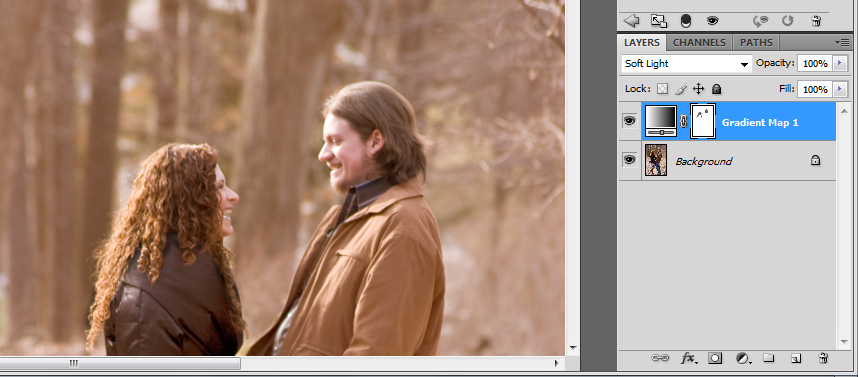
Según Romin, este truco funciona mejor con fotos de alto perfil, retroiluminadas o con iluminación lateral.
¡Voila! Debería tener una imagen que comience a resonar con un estilo vintage romántico:


Jen Kiaba es fotógrafo, reportero gráfico y diseñador que vive en Hudson Valley, NY.
¡Se especializa en crear imágenes caprichosas de estilo vintage para arte editorial y comercial, así como para parejas felices!
Sin comentarios
Deja un comentario
Debes estar conectado para publicar un comentario.







































No veo los colores de la capa del mapa de degradado. ¿Se trata sólo de mí? Gran tutorial, me encanta este look.
Tampoco me están apareciendo.
Recibí el artículo por correo electrónico y la foto no aparece allí, así que vine aquí y todavía no hay foto. Este es un gran artículo, pero me gustaría poder ver todo el proceso. Gracias ~
La segunda imagen tampoco me aparece.
No sé cómo elegir los colores de una paleta para elegirlos para el mapa de degradado. ¿Hay algún tutorial sobre eso? ¡Gracias!
Con respecto a la selección de un color para su capa de mapa de degradado, primero seleccione la herramienta Cuentagotas de su paleta de herramientas, luego simplemente haga clic en cualquier color cálido en su imagen. Luego crea tu nueva capa de mapa de degradado. ¡Aunque no sé cómo obtener varios colores a la vez ...!
Gran sitio. Mucha información útil aquí. ¡Se lo envío a unos amigos!
¡Gracias por el artículo! Tampoco puedo ver la segunda imagen ... ¿qué colores estamos seleccionando en el mapa de degradado?
Esto es ridículo. Los resultados finales no se parecen en nada a una imagen de SX70. Totalmente inútil.
Este es solo uno de los looks vintage que buscaba y me encanta. Muchas gracias por el totorial